Desencadenar un recorrido basado en un cambio de registro de Dataverse
Las transacciones comerciales, ya sea que las inicie un cliente, un usuario de Dynamics 365 o una acción del sistema, son oportunidades importantes para crear compromisos significativos con los clientes. Sus clientes comúnmente interactúan con varios departamentos y funciones a lo largo de su tiempo de vida. Y muchos de estos departamentos y funciones tienen sus propios datos asociados.
Cada una de estas interacciones, como una solicitud completa, un contrato renovado o el cierre de un vale de servicio, representa una oportunidad para interactuar en mayor profundidad con sus clientes. Sin embargo, los datos permanecen aislados dentro de las aplicaciones y fuera del alcance de las herramientas de automatización de marketing o interacción con el cliente.
Ahora, todas esas interacciones se pueden usar para iniciar, impulsar y medir los recorridos de los clientes con tan solo unos clics, sin necesidad de desarrolladores ni personalizaciones. Los desencadenadores de Dataverse le permiten usar los cambios en los datos de interacción con el cliente en Dataverse para desencadenar y personalizar interacciones. Esto le brinda la máxima flexibilidad para iniciar, personalizar y medir los recorridos de los clientes en función de cualquier dato de cliente de Dynamics 365.
Con los desencadenadores de Dataverse, puede:
- Realizar acciones o enviar mensajes en función de los cambios comunes en los datos de los clientes, como el registro de un nuevo cliente, la finalización de una solicitud, la renovación de un contrato o el cierre de un vale de servicio
- Usar una o más condiciones especificadas en cualquier tabla de Dataverse conectada a la audiencia como contacto, oportunidad, cuenta, cliente potencial, campos personalizados, etc. (incluidas las tablas personalizadas)
Más allá de los desencadenantes listos para usar, esto le brinda flexibilidad de profundizar la interacción en escenarios específicos a lo largo del ciclo de vida del cliente. Los escenarios comunes incluyen:
- Envío de una encuesta al cliente cuando su vale de soporte esté cerrado
- Notificación al cliente cuando su pedido esté listo
- Cuando un nuevo cliente potencial se registre, envíele un vínculo para registrarse para un próximo seminario web
Desencadenadores de Dataverse frente a desencadenadores personalizados
Los desencadenadores personalizados y los desencadenadores de Dataverse son similares en el sentido de que le permiten orquestar un recorrido en función de un evento o señal. Sin embargo, hay algunas diferencias importantes. Si bien los desencadenadores personalizados proporcionan a los desarrolladores una forma rápida de integrar e invocar desencadenadores desde cualquier origen (como un sitio web, un dispositivo IoT, una aplicación, un servicio, etc.) utilizando pequeños fragmentos de código, los desencadenadores de Dataverse, por el contrario, proporcionan una opción sin código para desencadenar un recorrido en función de cualquier cambio en una tabla de Dataverse (también conocida como entidad de Dataverse).
El proceso de definición y uso de un desencadenador varía entre desencadenadores de Dataverse y personalizados debido a que con desencadenadores de Dataverse, no hay pasos necesarios para integrar el desencadenador con un fragmento de código. En cambio, tan pronto como se crea el desencadenador de Dataverse, se puede invocar desde cualquier proceso de negocio, interacción del usuario o interacción de los clientes en función de los cambios en la tabla subyacente (entidad) asociada a la interacción.
Como crear un desencadenador de Dataverse
El primer paso en el proceso de orquestación es crear el desencadenador de Dataverse en sí. Este ejemplo sigue un caso de uso común que integra Customer Service y Customer Insights - Journeys en una experiencia de cliente unificada.
En este ejemplo, se creará un recorrido que envía al cliente una encuesta cuando se cierra su vale de soporte.
Para crear el desencadenador de Dataverse, vaya a la página Desencadenadores en la aplicación Customer Insights - Journeys.
Para crear un nuevo desencadenador, seleccione el botón Nuevo desencadenador en la barra de herramientas superior.
En la pantalla "Crear un nuevo desencadenador", especifique un nombre para el desencadenador, como "Estado de caso de soporte actualizado".
Seleccione la opción Cuando se crea o actualiza un registro relacionado con un cliente y luego seleccione el botón Crear.
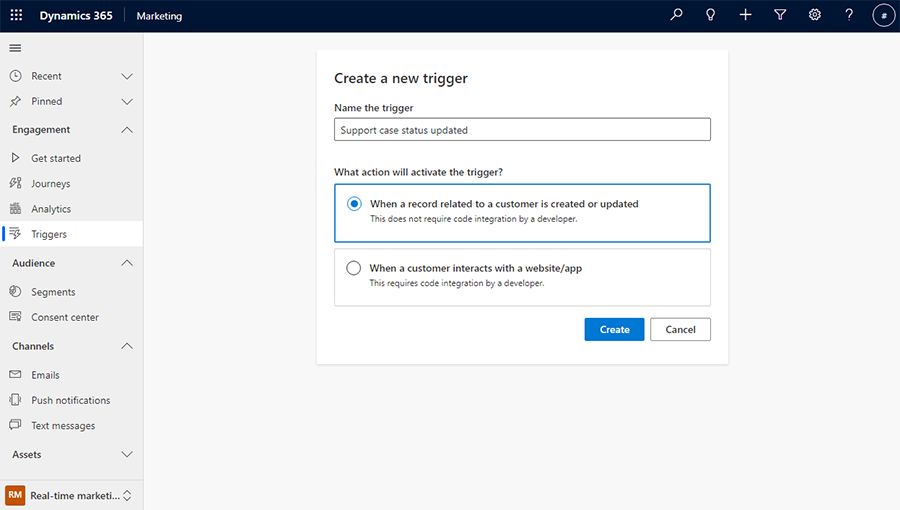
A continuación, seleccione la tabla de Dataverse que contiene la información relacionada con un caso de soporte. Aquí, se selecciona la tabla "Caso".
Dado que una tabla de Dataverse puede tener más de un atributo audiencia, el siguiente paso ("¿Qué atributo contiene el público?") le permite seleccionar el atributo que contiene el público deseado.
En el paso final, puede seleccionar la acción que activará el desencadenador de Dataverse. Esto incluye seleccionar qué columnas deben ser parte de la actualización o del cambio.
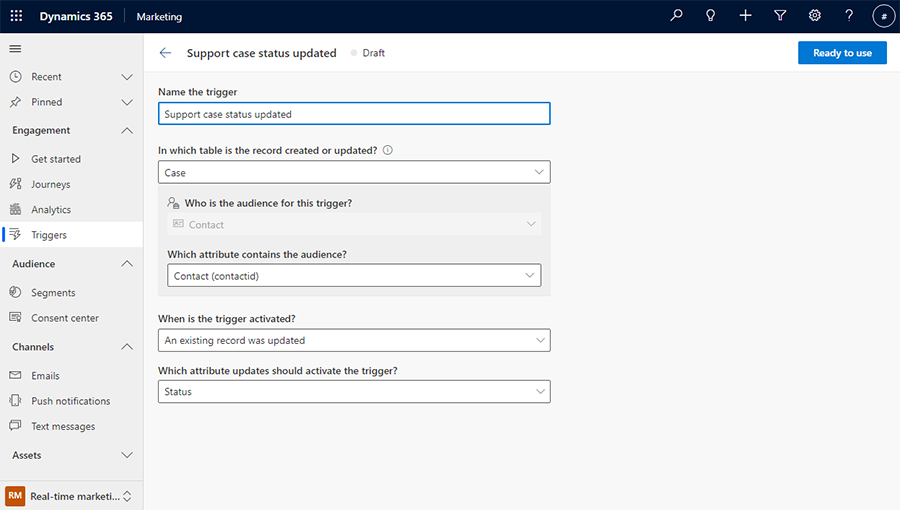
Una vez creado, puede publicar el desencadenador seleccionando el botón Listo para usar. Esto permitirá que el desencadenador se use como parte de un recorrido en vivo.
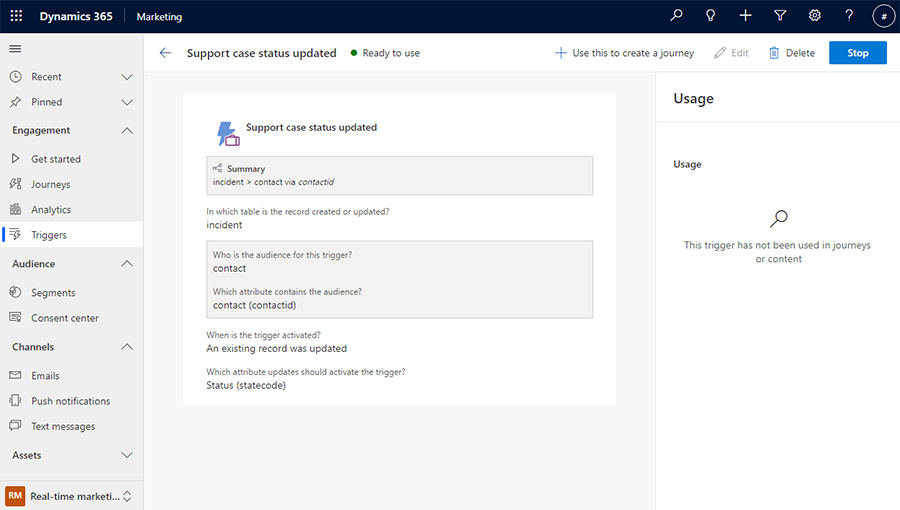
Nota
El desencadenador creado en este ejemplo no necesariamente captura el caso de soporte que se está cerrando. Captura cualquier cambio en el campo "Estado" en el caso de soporte. Esto le ofrece la flexibilidad de usar el mismo desencadenador para activar recorridos en cada cambio de estado, a lo largo del ciclo de vida del caso. En este ejemplo, como queremos enviar una encuesta al cliente después de que se cierre el caso, agregaremos más tarde una condición de filtro para capturar el cambio del campo "Estado" a "Resuelto". Consulte la siguiente sección para aprender a hacerlo.
Usar un desencadenador Dataverse dentro de un recorrido
Un desencadenador Dataverse se puede usar en cualquier lugar dentro de un recorrido donde se pueda especificar un desencadenador. Los lugares donde un desencadenador Dataverse puede utilizarse en un recorrido incluyen:
- Entrada, objetivo y salida del recorrido
- Condición del atributo
- Ventana de espera
- Personalización de contenido (como correo electrónico)
Continuando con el escenario descrito anteriormente, el recorrido ahora necesita enviar una encuesta a un cliente cuando el caso de soporte se marca como resuelto y cerrado. Puede crear un recorrido seleccionando el botón Usar este valor para crear un recorrido en la parte superior de la pantalla de descripción del desencadenador (que se muestra en la captura de pantalla anterior).
Debido a que el desencadenador solo captura una actualización de estado para el caso, puede agregar una condición de filtro para especificar a qué estado debe actualizarse. En este ejemplo, debe actualizarse a "Resuelto".
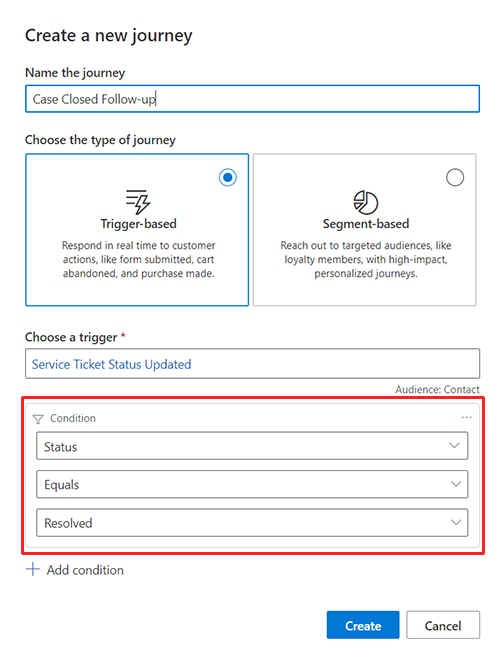
El recorrido ya está listo y puede agregar la encuesta de seguimiento.
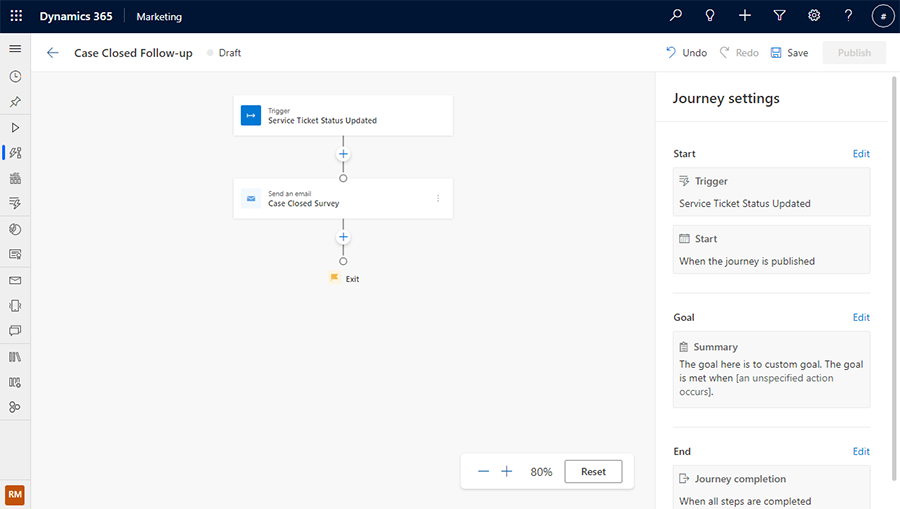
Además, puede usar los atributos del desencadenador para agregar condiciones o ramas al recorrido. Por ejemplo, puede enviar un descuento al cliente si indicó que no estaba satisfecho con la experiencia de soporte. El campo de satisfacción de la tabla de casos se puede utilizar para crear esta condición.
Nota
La tabla de casos se lleva con el desencadenador "Estado de caso de soporte actualizado", ya que el desencadenador se basó en esta tabla. Esto también hace que todos los atributos de la tabla de casos estén disponibles dentro de los recorridos y para la personalización en los mensajes.
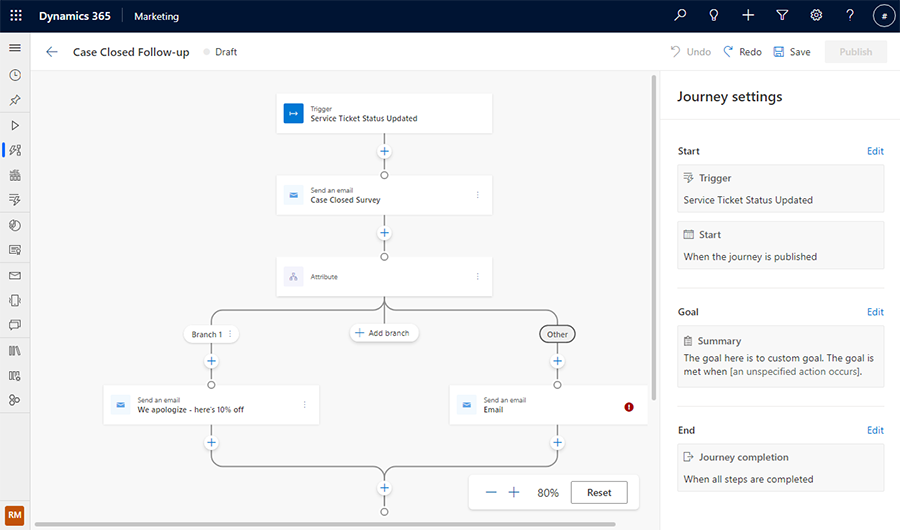
Invocar/probar un desencadenador de Dataverse
Hay varias opciones disponibles al probar desencadenadores de Dataverse:
- Debido a que todas las aplicaciones modernas de Dynamics 365 (Customer Insights - Journeys, etc.) se basan en Dataverse, los usuarios de la aplicación Dynamics 365 pueden invocar un desencadenador de Dataverse realizando una operación en la aplicación de Dynamics 365 que opera en la misma tabla que el desencadenador. Por ejemplo, para probar el desencadenador "Caso resuelto", un usuario de la aplicación Dynamics 365 puede abrir un Caso existente en la aplicación Dynamics 365 Customer Service y seleccionar el botón "Resolver caso".
- Usando Power Apps, puede desencadenar manualmente el desencadenador de Dataverse realizando la operación en la tabla que lo desencadena. Por ejemplo, para desencadenar un desencadenador de Dataverse "Cliente potencial creado", puede navegar a la tabla de clientes potenciales en Power Apps y agregar una fila nueva. Esto invocará el desencadenador, que luego orquestará el viaje.
- El tercer enfoque está dirigido a usuarios avanzados. Utilizando el SDK de Dataverse, para desencadenar un desencadenador de Dataverse, un desarrollador puede realizar una operación en la tabla relacionada con el desencadenador. Por ejemplo, para probar un desencadenador "Pedido completado", un desarrollador puede llamar a una API de Dataverse para actualizar el estado de un Pedido.